
Садржај
ИнДесигн, програм распореда и распореда, има неколико моћних алата који омогућавају корисницима да креирају компликоване и предивне штампане документе брзо и ефикасно. Један од таквих алата је палета стилова пасуса. Коришћење стилова пасуса омогућава вам да сачувате изглед текста и примените тај распоред на друга тела текста у документу кликом на дугме. Коришћење стилова пасуса ће драматично смањити време проведено са текстуалним телима у документу, а што је документ већи, то ћете уштедети више времена.
Упутства
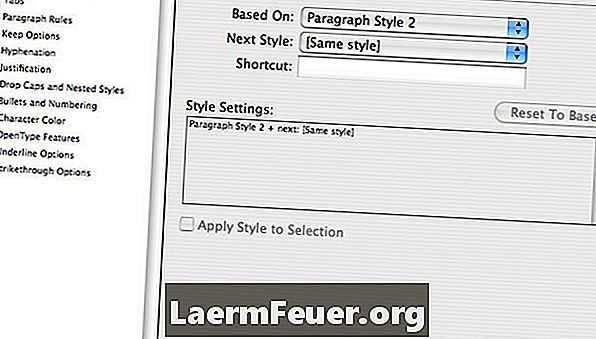
-
Креирајте и користите стилове пасуса када правите дугачку публикацију са исечцима једнаких текстуалних распореда или више страница истог стила.
-
Користите стилове пасуса када играте са текстуалним телима да бисте одредили најбољи изглед за ваш пост. Стварање стилова пасуса док радите посао је одличан начин за креирање историје створених стилова.
-
Креирајте нови стил пасуса сваки пут када креирате једно тело текста. Можда ћете желети да користите само један текст у целом документу, али је увек добро имати опцију да креирате више кад год желите. Никада не знате када можете да се предомислите или да случајно избришете или оштетите тело оригиналног текста.
Када користити стилове пасуса
-
Пронађите и отворите палету стилова пасуса. Ако већ није на екрану, можете га пронаћи у падајућем менију "Виндовс" у траци главног менија.
-
Направите текст тијела. То можете урадити помоћу алата за текст и палете пасуса или дугмади брзих одломака на горњој траци са опцијама.
-
Изаберите цео део текста након што поравнате текст по жељи.
-
Кликните на дугме "Нови стил пасуса" у палети пасуса. То је дугме одмах на левој страни дугмета "Избриши стил пасуса", које изгледа као канта за смеће. Сада сте сачували изабрани распоред као стил пасуса.
-
Дајте стилу пасуса име. То није потребно, али је корисно на дуже стазе. Урадите ово двоструким кликом на име стила у палети стилова пасуса.
-
Примените стил пасуса на друга тела текста тако што ћете изабрати цело тело одредишног текста и кликнути на стил пасуса који желите да примените на њега.
-
Извршите измене у стилу пасуса тако што ћете истакнути текст у телу текста и извршити жељене измене. Стил којим се уређује модификовано тело текста (под претпоставком да постоји) бележи промене тако што ће приказати знак плус поред назива стила пасуса.
-
Направите сталне промене стила кликом на дугме "Нови стил пасуса". Измењено тело текста ће сада бити додељено новом стилу пасуса. Именујте нови стил пасуса.
-
Кликните на дугме "Цлеар Оверридес ин Селецтион" да бисте обрисали модификације пасуса и вратили тело текста у оригинални стил текста. То је дугме одмах на левој страни дугмета "Креирај нови стил пасуса".
-
Двапут кликните на стил параграфа (а не на име стила) да бисте приступили палети Напредне опције стила пасуса. Овде можете подесити различите напредне опције стила, као што су изглед метака и нумерације, и поставити опције типа отвора бленде.
Креирање стилова пасуса
Како
- Чак и ако у документу желите различите стилове пасуса, стил пасуса може сачувати елементе пасуса за поновну употребу. На пример, рецимо да желите различите текстуалне формате, али сада желите маргину од 1,25 цм у свим текстуалним телима. Направите стил пасуса са маргином од 1,25 цм, а затим помоћу овог стила креирајте ново тело текста и модификујте његова текстуална тела из њега.
- Уношење измена у тело текста неће заправо утицати на стил параграфа који је повезан са тим телом, чак и ако видите симбол плус поред придруженог стила пасуса. Овај плус симбол повезан је с текстуалним оквиром у којем је измијењено тијело текста. Ако желите да се промјене изврше у другим текстуалним тијелима, морате промијенити промијењени стил у нови стил ставка, а затим примијенити тај стил на сва текстуална тијела која желите измијенити.
Обавештење
- Увек дајте стилу свог пасуса име. Чак и публикације средње величине могу садржати од десет до петнаест стилова, а није лако разликовати стилове тако што ће се кретати кроз различите стилове и проматрати како се текст мијења. Дајте имена имену према бројевима страница, садржају или различитим карактеристикама текста.
Шта ти треба
- Цомпутер
- ИнДесигн
- Текст